iPadを使ってマークアップするのはとても便利な機能ですが、Windowsとの互換性が気になりますよね?
逆にWindowsで編集したものをiPadに送るとどうなるのか?
確認してみました。
今回は「iPad⇔WindowsでPDF編集のやり取りができるか」を紹介します。
iPad⇔WindowsでPDF編集のやり取りができるか
iPad→Windows を確認
まずiPadのマークアップで、PDFに書きこみしてみます。
赤字の部分が書きこみしたところです。
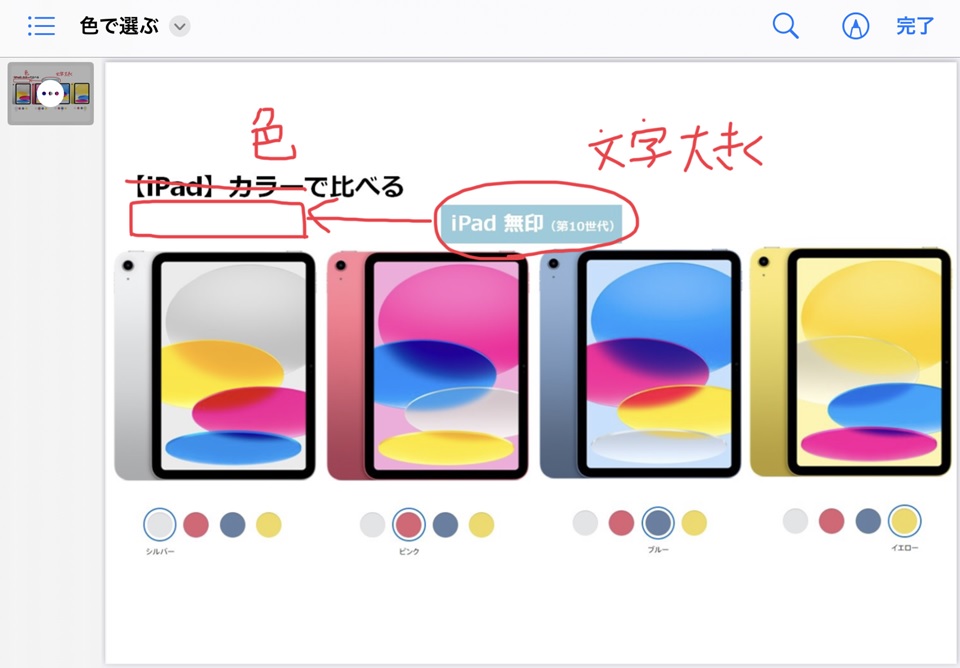
Dropbox、メールなどで共有します。
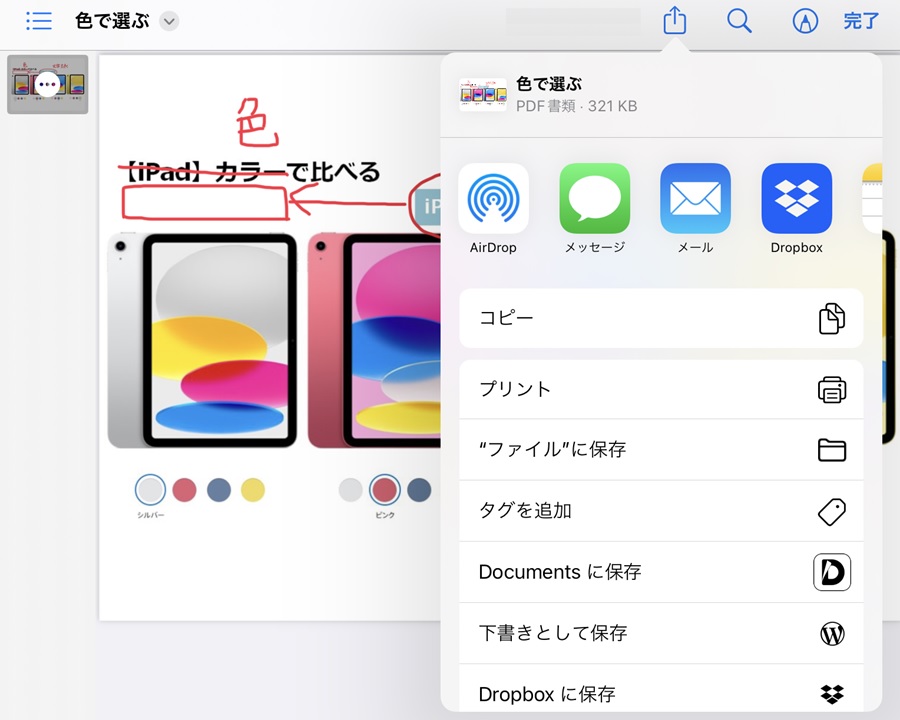
Windows PCで開きました。
「コメント」をクリックします。
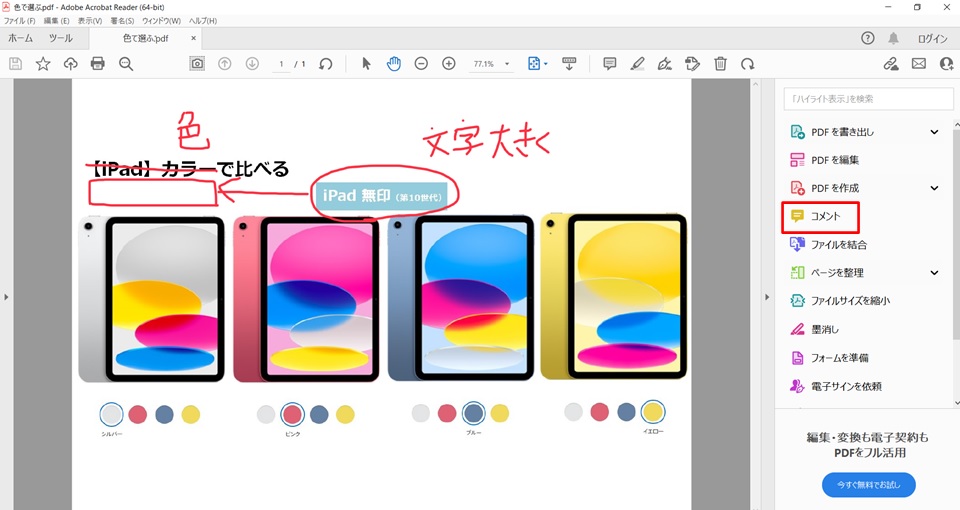
「長方形」でPDFに書きこみがされているのが確認できます。
でも「長方形」って。しかも1個って。
書いたのは手書き文字でいくつも書いたのですが・・・。
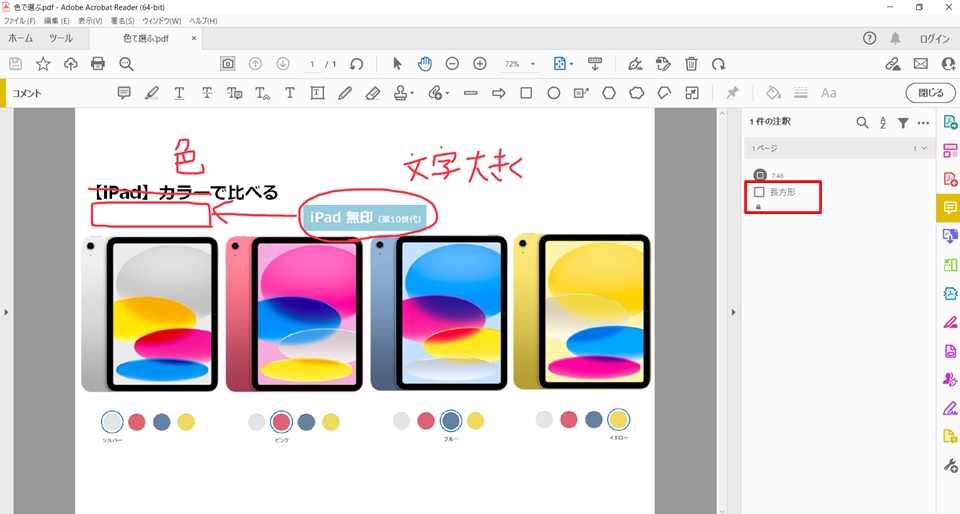
iPadで書いたところをクリックしてみると、1つの図形として認識されている様子。
拡大も移動もできないので、画面をよく見ると、鍵の形をしたマークがあります。
これを解除すれば、いけるかもしれません。
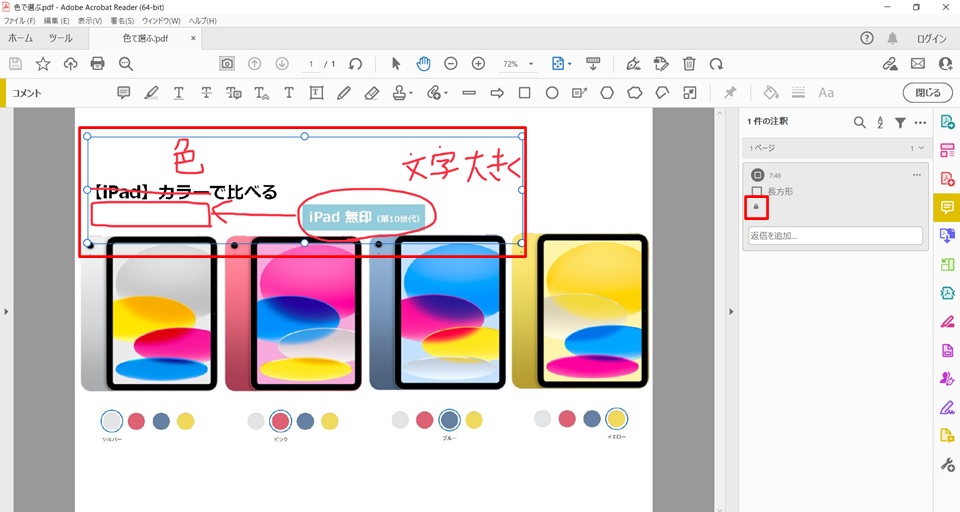
図形のメニュー画面を開いて見ると・・・
削除や編集やコピーなどはグレー文字だったので、いずれもできないことがわかりました。
プロパティを見てみます。
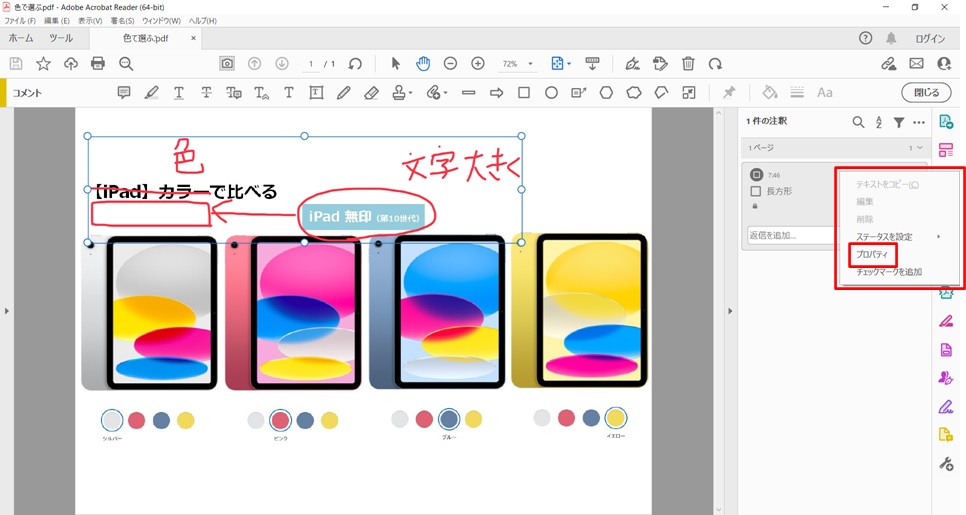
「ロック」の項目があり、チェックが入っていたので、外しました。
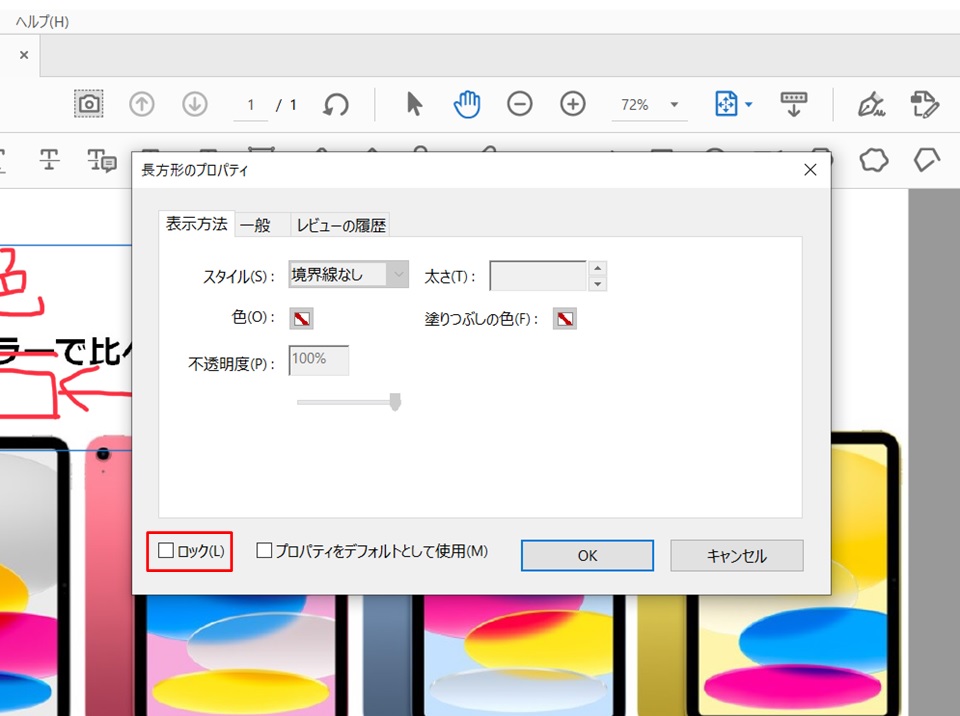
これで大丈夫かな?と思いましたが、ダメでした。
iPad→Windowsでは、iPadでマークアップしたデータを、Windowsでは編集できませんでした。
Windows→iPad を確認
次に、WindowsでPDFに書きこみしたものを、iPadに送り編集できるか確認してみます。
Windowsで書きこみしました。
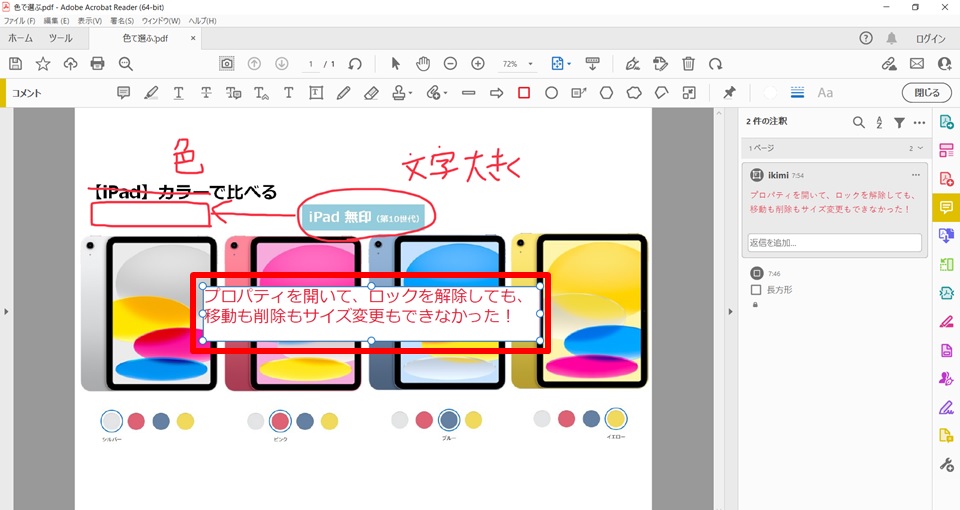
書きこんだらiPadに送ります。
iPadで追記したところをタップしたら、メニューが出ました!
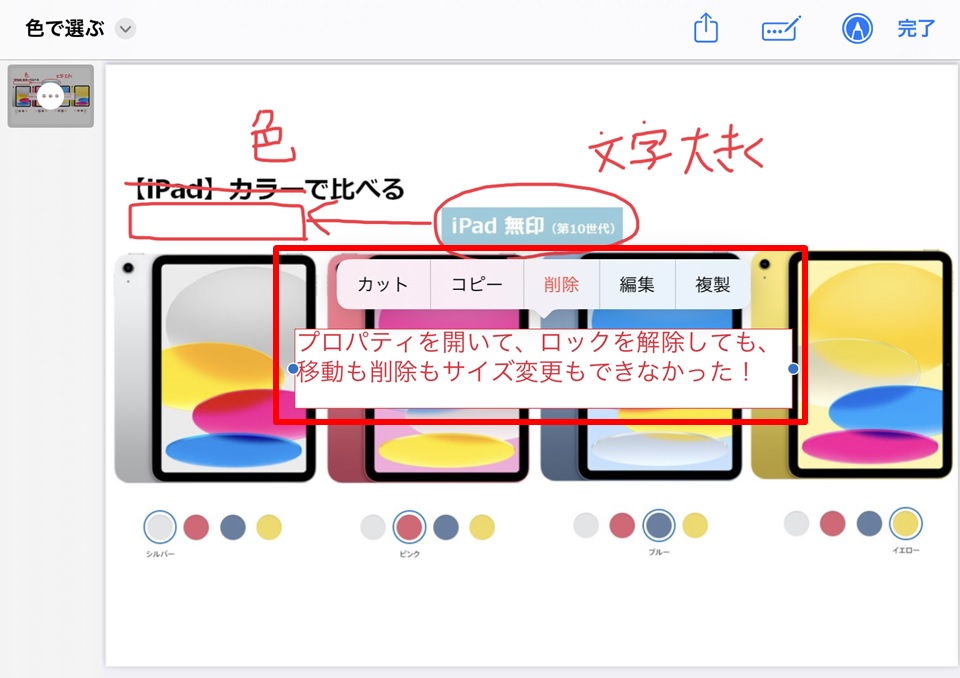
カット、コピーなどができそうだったので、移動してみると、できました!
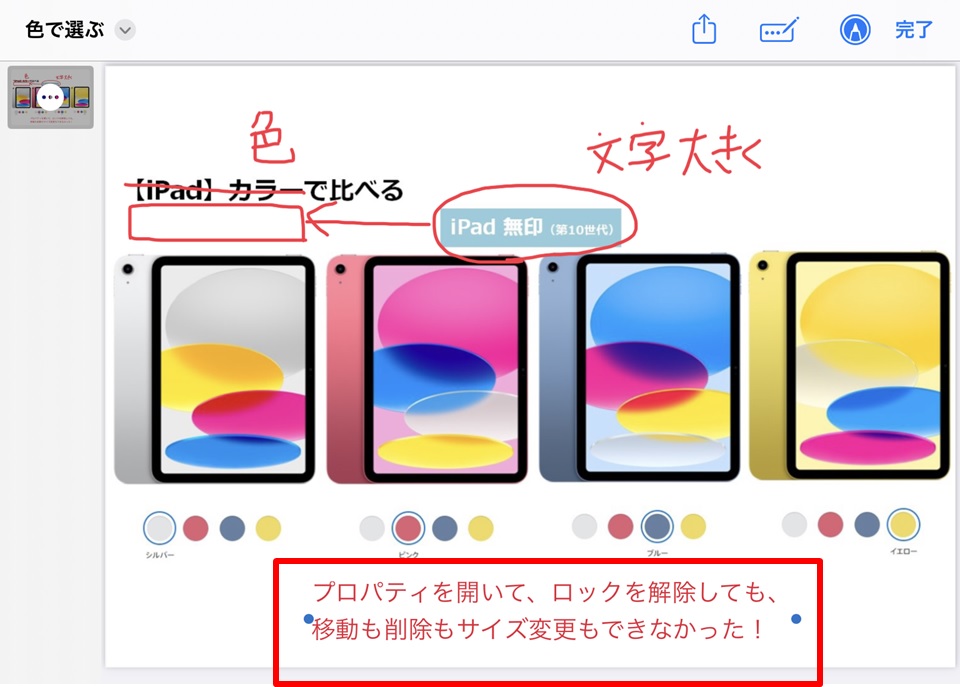
続けて編集してみます。
文字の追記もできました!
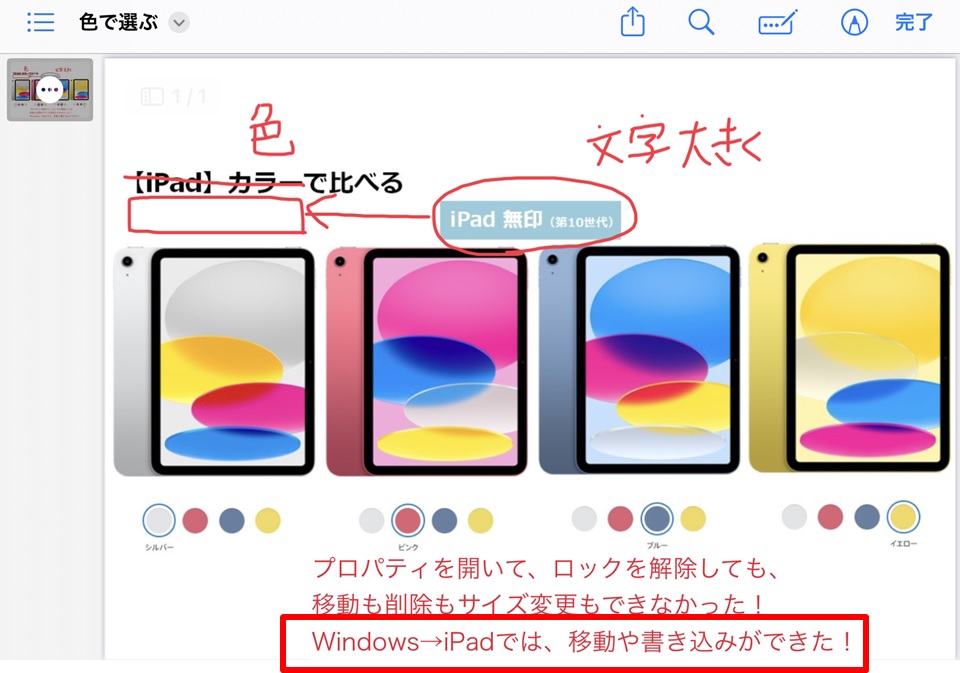
Windows→iPadでは、Windowsで書きこんだデータを、iPadで編集できました。
iPad→Windows をさらに確認
続いて、もう一度iPadからWindowsに今のデータを送ってみます。
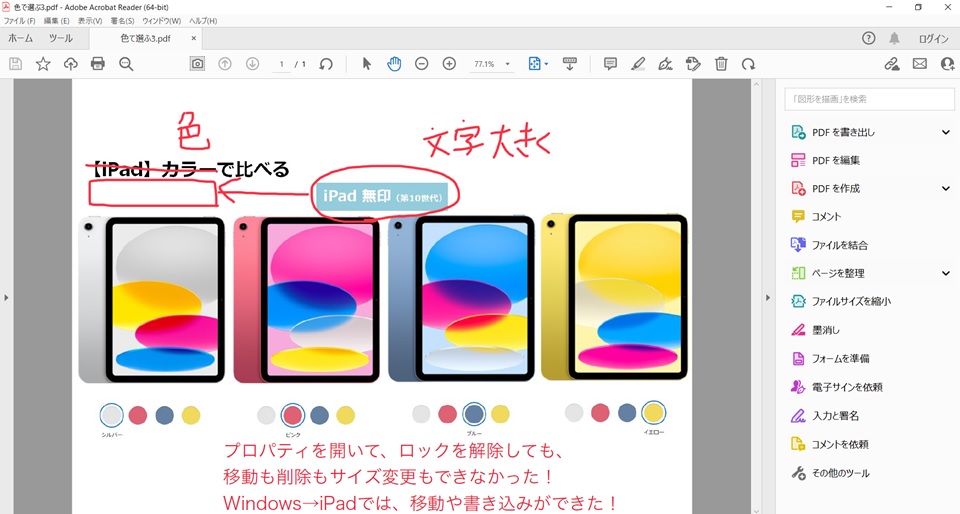
今度も書きこみできました!
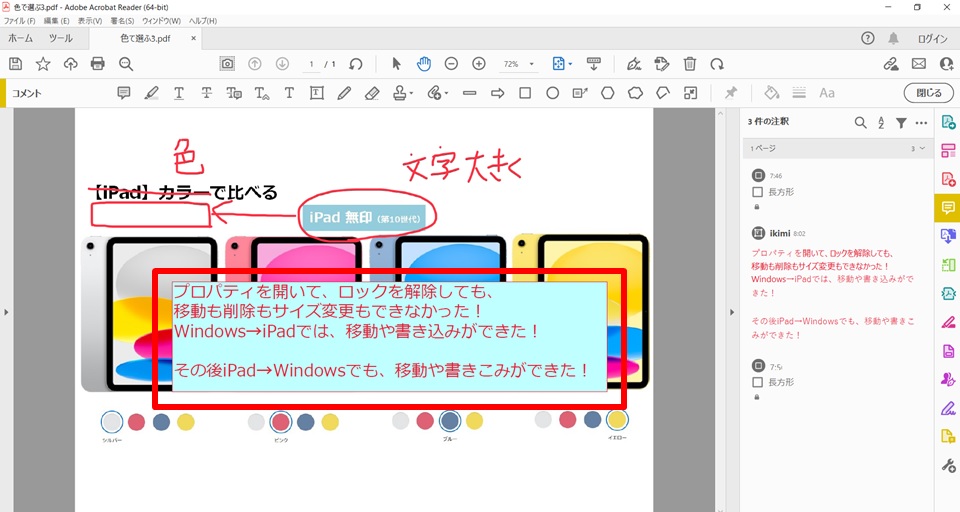
まとめ
iPad⇔WindowsでPDF編集のやり取りができるか、のまとめです。
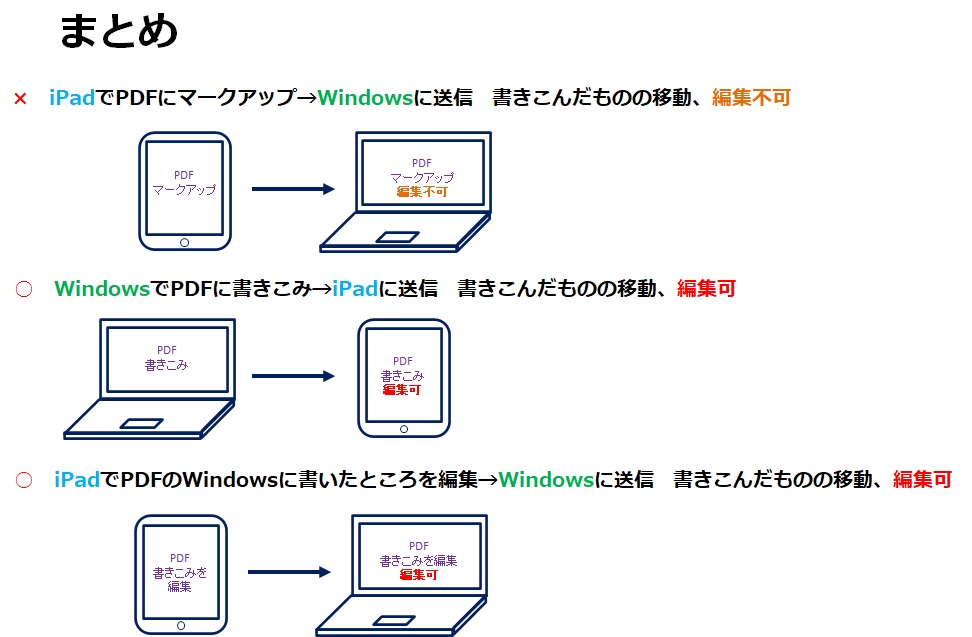
Windows→iPadへはうまく編集できるようですが、逆はできないことがあります。
PDF編集のときは気を付けてください!
PDFに書きこむ方法は下のリンク先で紹介していますので、図形やコメントなど、色々書きこみたい方は、ご参考下さい。
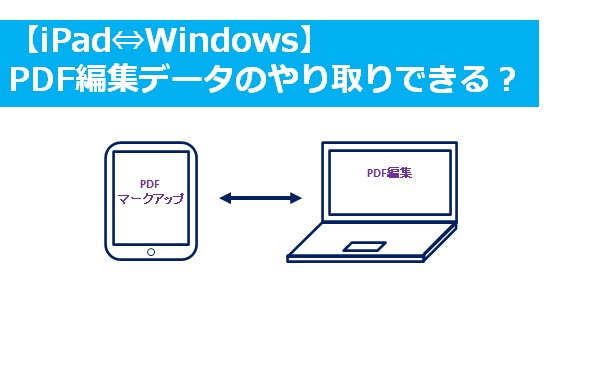
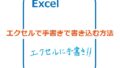

コメント